Spesso, i giochi per un computer richiedono prestazioni abbastanza elevate sia dal processore che dalla scheda video. Se questi componenti sono obsoleti con te, gli ultimi giochi diventano inaccessibili. Tuttavia, ci sono momenti in cui un "ferro" relativamente nuovo non può caricare rapidamente e giocare anche vecchi giochi per computer. Questo articolo risponderà a molte domande su situazioni simili.
Perché i giochi si caricano a lungo
È possibile incontrare problemi meccanici e programmatici. Il primo include l'intasamento dell'unità di sistema, in particolare il dispositivo di raffreddamento. Se non hai mai analizzato la tua unità di sistema, allora familiarizzati meglio con l'articolo Come pulire il dispositivo di raffreddamento
Quando i problemi sono di natura programmatica, devi solo pulire il computer da programmi obsoleti e non necessari, multimedia, seguire il lavoro di RAM e caricamento automatico. Non sarà superfluo ottimizzare la scheda video, oltre a correggere le impostazioni all'interno del gioco stesso.

Come pulire un computer da file non necessari
Prima di tutto, avrai bisogno del famoso programma CCLeaner, che riduce più volte il tempo di pulizia dei file software. In esso puoi eliminare i vecchi programmi, oltre a pulire immediatamente la cache: sia sistemica che software.
Vai al sito ufficiale del programma http://cccleaner.org.ua/download/
Scegli la tua versione dell'utilità in quanto sei più conveniente: portatile o standard. L'installazione si verifica abbastanza rapidamente e implica una procedura standard: accettare la licenza, selezionare la cartella di installazione e attendere un po '.

Dopodiché, entra e apri immediatamente la scheda Strumenti. Qui puoi trovare programmi che non usi da molto tempo. Premili con il mouse e fai clic sul pulsante "Esegui disinstallatore" sul lato destro della finestra.

Non appena pulisci il computer da tutti i programmi che non sono necessari per te, vai alla scheda "Cleaner" successiva. La cache viene pulita qui. Prima clic su "Windows", non modificare le caselle nel menu, basta fare clic sul pulsante "Esegui detergente".

Quindi vai su "Applicatoni" e premi di nuovo questo pulsante. Le disposizioni standard di checkmark non possono essere modificate.

Su questo computer, i file non sono completati. Puoi andare nella cartella di caricamento e multimedia, eliminare tutti i film, la musica e i download che sicuramente non hai bisogno in essi. Questo può liberare uno spazio molto ampio, che influenzerà positivamente le prestazioni del computer e il caricamento dei giochi. Dopo tutte queste manipolazioni, è necessario pulire i registri del registro.
Spremi i tasti Win + R sulla tastiera contemporaneamente. Nel mezzo dello schermo, apparirà una finestra di ricerca. Immettere il codice in esso:
- regedit
Senza punti e lacune. Fare clic su Invio.
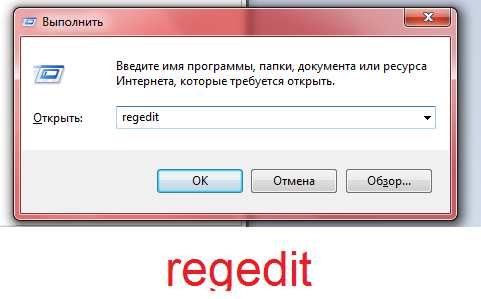
La finestra del registro si caricherà proprio lì. Fare attenzione e non eliminare i file necessari. Prima vai nella cartella "Hkey_Current_User", quindi seleziona l'abbonamento software.

Contiene note su tutti i giochi installati sul tuo computer e lo hanno mai fatto. Guarda con i nomi della cartella che vengono cancellati e deinstalizzati. Premere il pulsante Destro sulla cartella e selezionare l'elemento "Elimina". Quindi cancellerai in modo significativo la memoria.

Ottimizzazione della scheda video
Questo è uno dei punti più importanti per i giochi normali. Le schede video vengono immediatamente costruite, ovvero integrate, ma ce ne sono quelle discrete. Quest'ultimo differisce in prestazioni elevate e sono destinate a giochi ed editori grafici. I primissimi possono riprodurre giochi medi con un tratto.
È necessario passare i processi principali a una scheda video discreta. Per fare ciò, aprire il pannello di controllo tramite inizio e inserire il nome della scheda video nella riga di ricerca. Potresti avere un produttore Nvidia o AMD.

Non appena si esegue un pannello di controllo speciale per la scheda video, devi andare alla sezione "Regolazione delle impostazioni dell'immagine". Qui, usando un cursore, puoi scegliere tra due parametri: prestazioni e qualità dell'immagine. Se i tuoi giochi iniziano lentamente, è meglio sacrificare la qualità e dare completamente la preferenza alle prestazioni.

Nella seconda scheda "Parametri 3D", vai su "Parametri globali" e imposta per tutti i valori il punto "Processore Nvidia ad alta prestazione".

Nelle vicinanze si trova un'altra scheda "Impostazioni del software". Qui puoi selezionare separatamente il tuo gioco dall'elenco e impostare il valore della scheda video per esso. Tutti i giochi dovrebbero essere lanciati su una mappa discreta.

Nella terza scheda, installa il taglio automatico, poiché il pannello di controllo si confronta bene con questo stesso.

Processi di pulizia
Un altro punto importante che influisce notevolmente sul processo di gioco: il numero di compiti che svolgono. È possibile aprire il "Dispather di attività" bloccando contemporaneamente i tasti CTRL + SHIFT + ESC.
Nella scheda "Processi", annulla tutte le attività che non stai usando ora, è molto efficace per il rilascio di RAM, che è tanto necessario per i giochi.

Impostazione dei parametri grafici nel gioco
È abbastanza ovvio che il vecchio computer non sarà in grado di lanciare l'ultimo gioco con bellissime trame. È necessario ridurre le impostazioni del grafico in modo da non elaborare processi non necessari.
Dovresti entrare in gioco e trovare programmi generali. Scegli il parametro "basso". Scollegare il disegno di ombre, nebbia. Metti la qualità delle parti al più basso.































